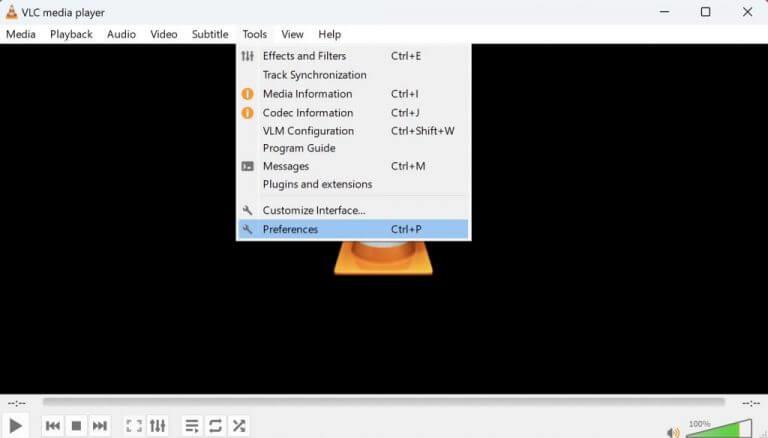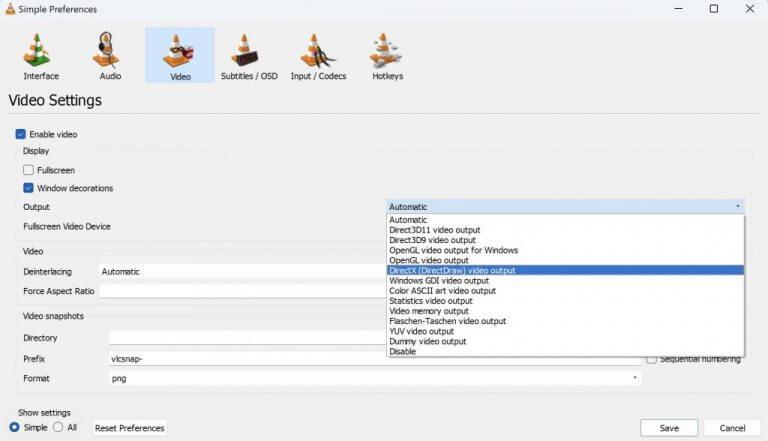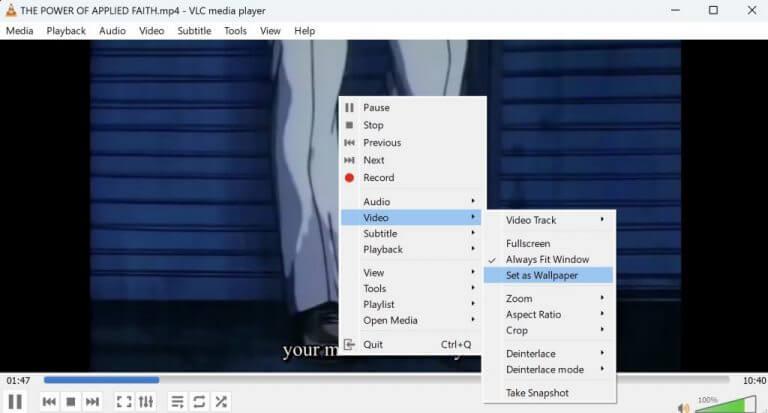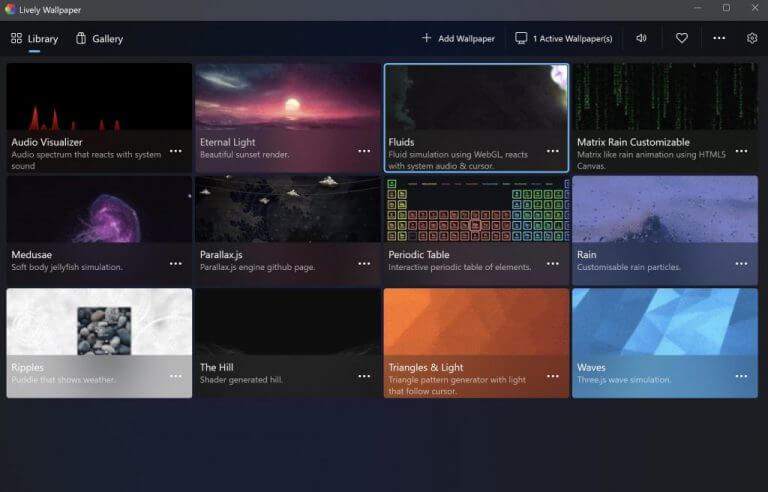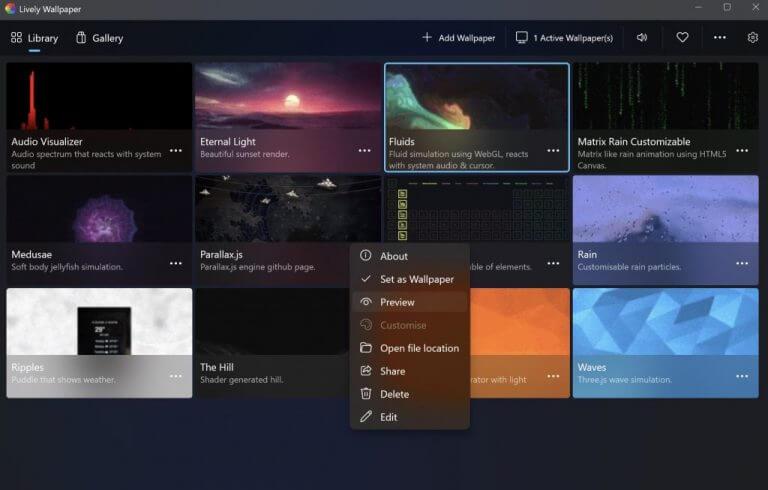- Jak ustawić tapetę wideo na pulpicie systemu Windows
- 1. Odtwarzacz multimedialny VLC
- 2. Żywa tapeta
- Ustawia tapetę wideo na komputerze z systemem Windows
Jeśli od jakiegoś czasu zajmujesz się systemem operacyjnym Windows, jestem pewien, że przynajmniej raz lub dwa razy poprawiłeś obraz pulpitu lub tła. Czemu nie? Sieć jest pełna wszelkiego rodzaju hipnotyzujących obrazów. Od przyrody i kosmosu po abstrakcje i naukę, strony internetowe z darmowymi zdjęciami, takie jak Unsplash, Pexels itp., oferują szeroką gamę zdjęć do wyboru.
Jednak niezależnie od tego, jak dobre są obrazy, Windows ma również inną opcję w ofercie, tj. Tapety wideo. W tym artykule przyjrzymy się, jak ustawić tapetę wideo jako tło pulpitu na komputerze z systemem Windows.
Jak ustawić tapetę wideo na pulpicie systemu Windows
Tapeta wideo, czasami nazywana również animowaną tapetą, nadaje Twojemu pulpitowi znacznie bardziej żywy wygląd niż zwykłe, statyczne tło. Więc naturalnie, dla nas bardziej skupionych na wyglądzie, preferowane jest ustawienie i używanie tapety wideo.
Jak ustawić tło pulpitu wideo w systemie Windows 10 za pomocą VLC?
Jeśli klikniesz pulpit prawym przyciskiem myszy, zauważysz zmiany w menu kontekstowym, o którym wspominaliśmy wcześniej. Gdy ustawisz tło pulpitu wideo w systemie Windows 10 za pomocą VLC, zamiast tego pojawi się menu VLC. Lively Wallpaper to aplikacja ze Sklepu Windows typu open source, która ma przywrócić tapety na żywo na PC.
Jak ustawić wideo jako tapetę w systemie Windows 10?
Jest to najprawdopodobniej najłatwiejszy sposób ustawienia wideo jako tapety w systemie Windows 10. Wszystko, co musisz zrobić, to zainstalować odtwarzacz VLC ze sklepu Microsoft Store i uruchomić go. Wejdź do odtwarzacza VLC i zaznacz opcję MEDIA. W opcji MEDIA znajdziesz opcję o nazwie PLIK.
Ponadto, chociaż system Windows nie ma wbudowanej metody konfigurowania tapety wideo, obsługuje mnóstwo narzędzi, które mogą to zrobić.A jest ich wiele, więc staraliśmy się usunąć niepotrzebne. Przyjrzyjmy się więc najlepszym sposobom ustawienia tapety wideo.
1. Odtwarzacz multimedialny VLC
Odtwarzacz multimedialny VLC jest jednym z najpopularniejszych na świecie stacjonarnych odtwarzaczy multimedialnych. Podczas gdy przydatna technologia i funkcje VLC sprawiają, że jest to popularny wybór do odtwarzania plików multimedialnych, jego bezpłatna funkcja tapety wideo sprawia, że jest to nasz pierwszy wybór.
Aby rozpocząć, najpierw pobierz i zainstaluj odtwarzacz multimedialny VLC, jeśli jeszcze go nie masz.
Po zakończeniu instalacji uruchom odtwarzacz VLC i przejdź do Narzędzia > Preferencje. nowe okno dialogowe, Proste preferencje, wystartuje. Stamtąd kliknij Wideo i wybierz menu rozwijane dla Wyjście. Wybierać Wejście wideo DirectX (DirectDraw). z podanych opcji i kliknij na Ratować.
Jak ustawić wideo jako tło w systemie Windows 10?
Jednak chociaż animowane tapety w systemie Windows 10 zostały wycofane, możesz to ominąć, jeśli ustawisz wideo jako tło lub dodasz animowane tapety w systemie Windows 10 za pośrednictwem aplikacji innej firmy. Aby osiągnąć ten efekt, użyjemy dzisiaj dwóch aplikacji: VLC media player i Lively Wallpapers. Tej pierwszej można użyć do ustawienia wideo jako tła.
Czy system Windows 10 ma tapety na żywo?
Chociaż system Windows 10 nie ma wbudowanej opcji żywych tapet, istnieje wiele aplikacji innych firm, których można użyć, aby je uzyskać. Możesz także dostosować animowaną tapetę lub użyć małego wideo jako jednego. Tapety na żywo, choć atrakcyjne, mogą wpływać na wydajność systemu.
Jak uzyskać żywą tapetę w systemie Windows 10?
Aby pobrać aplikację „Lively Wallpaper”, wyszukaj ją w polu wyszukiwania Microsoft Store, a następnie naciśnij ENTER. Pole wyszukiwania znajduje się w prawym górnym rogu. Wybierz „Lively Wallpaper” w wynikach wyszukiwania, a następnie kliknij „Get”. Po pobraniu i zainstalowaniu aplikacji pojawi się ikona uruchamiania.
Teraz przejdź do filmu, który chcesz ustawić jako tapetę, kliknij go prawym przyciskiem myszy i odtwórz w odtwarzaczu multimedialnym VLC.Podczas odtwarzania wideo kliknij wideo prawym przyciskiem myszy i wybierz Wideo > Ustaw jako tapetę.
Otóż to. Od teraz Twój film będzie ustawiony jako tapeta wideo w tle. Jednak ta metoda nie musi działać dla wszystkich. Jeśli tak jest również w Twoim przypadku, przejdź do następnej sekcji poniżej.
2. Żywa tapeta
Jeśli nie możesz zmienić pulpitu Windows za pomocą VLC, to Wallpaper Engine jest drugą najlepszą opcją.
Zamiast po prostu ustawiać zwykłe filmy jako tapetę, aplikacja Lively Wallpaper umożliwia tworzenie obrazów na żywo i daje możliwość importowania filmów i stron internetowych z zewnątrz.
Czy mogę użyć wideo jako tapety w systemie Windows 10?
Jeśli nie chcesz używać wideo jako tapety na komputerze z systemem Windows 10, masz alternatywy. Zamiast tego możesz używać tapet 4K w wysokiej rozdzielczości na swoim komputerze, zapewniając jasny i kolorowy pulpit bez martwienia się o żywotność baterii (w przypadku laptopów) lub zużycie zasobów podczas ciągłego odtwarzania wideo.
Jak ustawić film z YouTube jako tapetę?
Krok 1: Pobierz film z YouTube na swój komputer. Krok 2: Edytuj pobrany film z YouTube. Krok 3: Wybierz i pobierz aplikację tapety wideo. Krok 4: Ustaw wideo jako tapetę.
Aby skonfigurować tapetę za pomocą Lively Wallpaper, musisz udać się do Sklep Microsoftu pierwszy.
W aplikacji Store wpisz „żywą tapetę” w polu wyszukiwania powyżej i naciśnij Szukaj. Pobieranie aplikacji rozpocznie się i zakończy za kilka sekund. Po zakończeniu pobierania kliknij otwarty. Aplikacja zostanie uruchomiona i, jak widać z jej głównego menu, będziesz mieć mnóstwo tapet do wyboru. Kliknij dowolną żywą tapetę, a tło pulpitu zostanie natychmiast zmienione.
Alternatywnie możesz kliknąć elipsy określonej tapety, wyświetlić jej podgląd lub dostosować, a następnie kliknąć Ustaw jako tapetę ustawić tapetę na stałe. Tło pulpitu zmieni się zgodnie z animowaną tapetą.
Jak korzystać z tapety na żywo w systemie Windows 10?
Obecnie firma Microsoft oficjalnie nie udostępnia opcji korzystania z Live Wallpaper w systemie Windows 10. Można jednak ustawić tło pulpitu tak, aby przechodziło przez zestaw obrazów z folderu w regularnych odstępach czasu (pokaz slajdów w tle pulpitu). Aby to zrobić, możesz wykonać następujące kroki: Kliknij prawym przyciskiem myszy Pulpit i kliknij opcję Personalizuj.
Jak dodać tapetę do listy odtwarzania YouTube?
Wklej adres URL do swojego filmu w oknie Dodaj adres URL, a następnie kliknij Dodaj do listy odtwarzania, aby dodać go do listy odtwarzania. Jeśli chcesz użyć listy odtwarzania YouTube jako tapety wideo, kliknij ikonę listy odtwarzania w prawym górnym rogu, a następnie wybierz YouTube z menu rozwijanego.
Jak dodać tło wideo do tła pulpitu?
Kilka aplikacji innych firm, w tym VLC, umożliwia stosowanie tapet wideo na tle pulpitu. Dostępne są również specjalistyczne aplikacje wideo w tle, które umożliwiają stosowanie niestandardowych teł wideo również na pulpicie.
Ustawia tapetę wideo na komputerze z systemem Windows
Animowana tapeta jest bardziej żywa niż standardowa, statyczna tapeta, z której korzystałeś do tej pory. Mamy nadzieję, że jeden z tych artykułów pomógł Ci z łatwością skonfigurować tapetę wideo na komputerze.